4 способа получить доступ к расширенным параметрам запуска в Windows 10
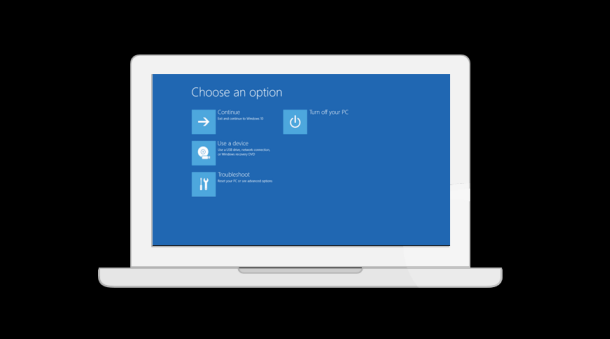
Дополнительные параметры запуска в Windows 10 – это экран, на котором вы можете устранять неполадки в операционной системе, запускать Windows в расширенных режимах, таких как безопасный режим, режим отладки и т. Д., А также изменять другие параметры системы.
Обычно экран дополнительных параметров запуска должен автоматически появляться после двух последовательных ошибок запуска. Однако, если вы хотите вручную получить доступ к дополнительным параметрам запуска в Windows 10, есть как минимум четыре способа сделать это.
Способ 1. Доступ к экрану расширенных параметров запуска с помощью клавиш Shift + Restart
Шаг 1. В Windows 10 или на экране входа / блокировки Windows нажмите кнопку питания, затем в меню «Питание» нажмите кнопку «Перезагрузить», одновременно нажимая и удерживая клавишу Shift на физической клавиатуре.
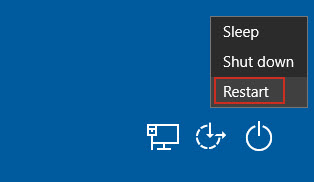
Шаг 2. Подождите несколько секунд, пока не появится экран дополнительных параметров запуска.
Способ 2: доступ к дополнительным параметрам запуска через настройки ПК
Шаг 1. Откройте панель настроек в Windows 10. (Нажмите «Пуск» и выберите «Настройки»; или нажмите Win + I, чтобы быстро открыть «Настройки».)
Шаг 2. На панели «Настройки» щелкните последний элемент с названием «Обновление и безопасность», затем на следующей странице выберите «Восстановление» и нажмите кнопку «Перезагрузить сейчас» в разделе «Расширенный запуск».
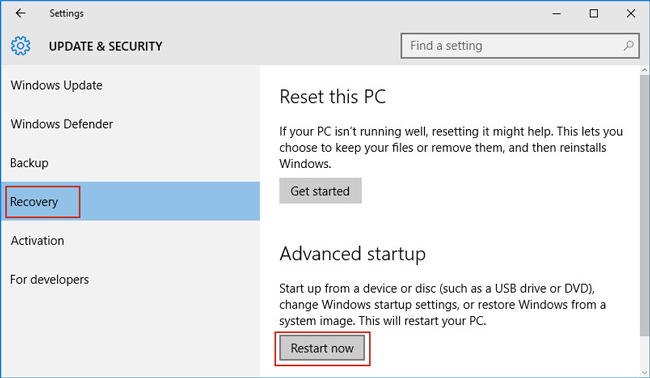
Шаг 3. Подождите несколько секунд, пока не появится экран дополнительных параметров запуска.
Способ 3: доступ к дополнительным параметрам запуска через командную строку
Шаг 1. Откройте командную строку от имени администратора.
Шаг 2: Введите команду: shutdown / r / o и нажмите клавишу Enter на клавиатуре.
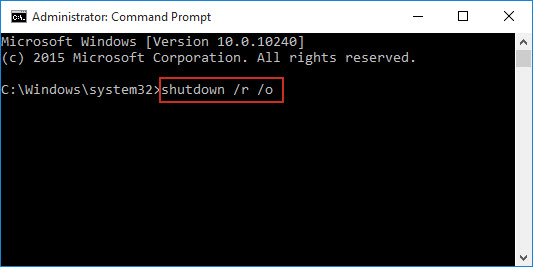
Шаг 3: Закройте сообщение «Вы собираетесь выйти из системы». Затем Windows 10 перезагрузится и откроется экран дополнительных параметров запуска.
Способ 4. Доступ к дополнительным параметрам запуска с установочного носителя Windows 10
Шаг 1. Подключите установочный носитель Windows 10 (USB / CD) к компьютеру, а затем загрузите компьютер с USB или компакт-диска.
Шаг 2. Когда появится экран установки Windows, нажмите «Далее», а затем – «Восстановить компьютер». Затем должно появиться меню Advanced Startup Options.
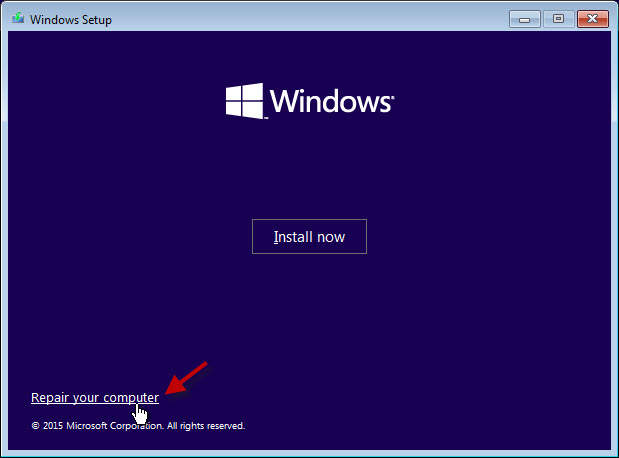
Советы: если вам нужно выйти из дополнительных параметров запуска, просто нажмите «Продолжить», чтобы вернуться в Windows 10.

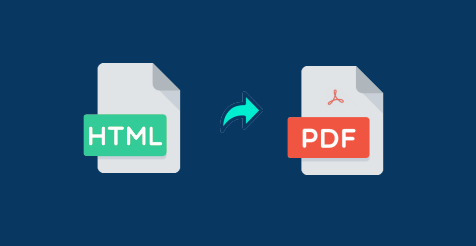
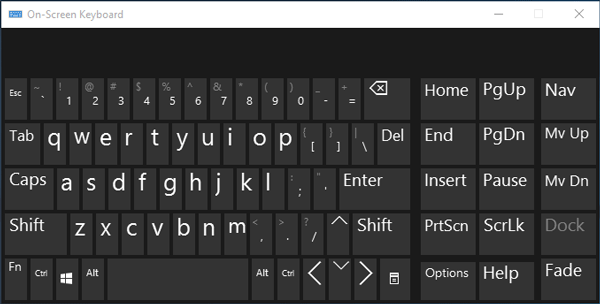
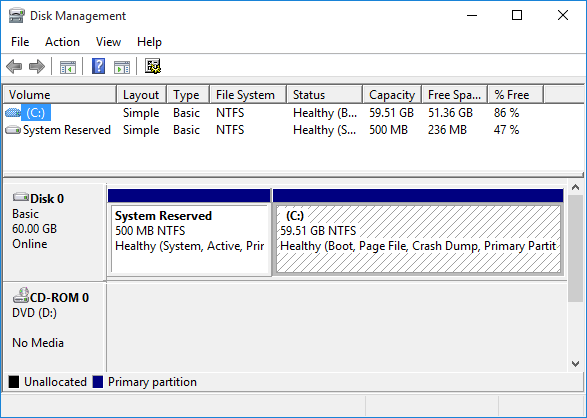
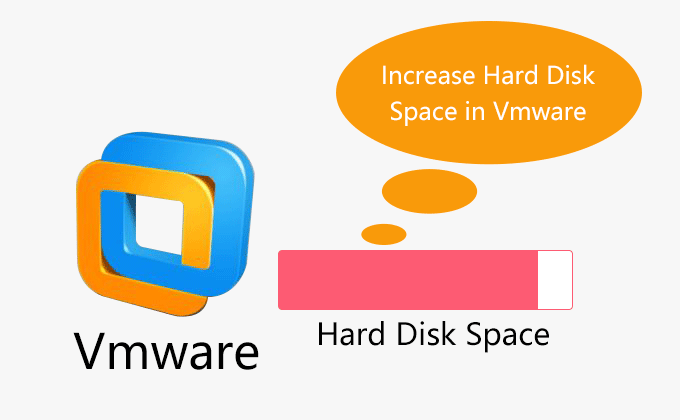
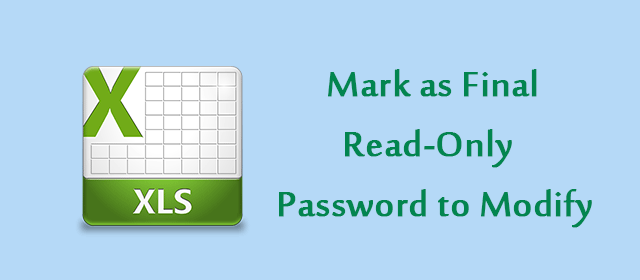
![Невозможно загрузиться с диска, вставьте системный диск и нажмите Ввод [RESOLVED]](https://awme.ru/wp-content/uploads/2021/02/fix-disk-boot-failure-1.png)